仮想プリンター「Microsoft Print to PDF」とは?(2/9) [-デバイス]
スポンサードリンク
[スタート]ボタン→[設定]→[デバイス]を順に選択し、左領域の[プリンターとスキャナー]の項目をクリックすると、右領域の「プリンターとスキャナー」の中に「Microsoft Print to PDF」という仮想プリンターが表示されます。
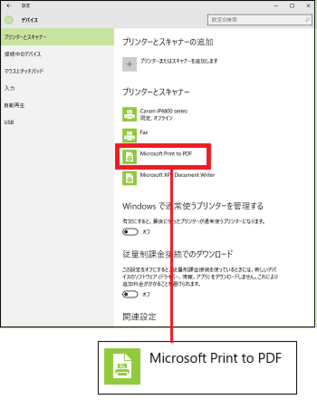
仮想プリンターとは、物理的な(実体のある)プリンターに送る印刷データーを指定したファイルとして出力する仮想的なプリンターです。
この仮想プリンター「Microsoft Print to PDF」はWindows10に標準装備されています。
例えば、Word文書を「Microsoft Print to PDF」を使って印刷すれば、PDFファイルが作成されるというわけです。
PDFの作成アプリとして有名なのはAdobe社のAcrobatですが、有償かつ高額です。
その点、「Microsoft Print to PDF」は無料なのが嬉しい!
PDFファイルを開くときはAdobe社のAcrobat Reader DC(最新)が無料でダウンロードできますが、Windows10には標準装備されているMicrosoft Edgeや「リーダー」アプリで開くことができます。
[Acrobat readerダウンロード]
https://get.adobe.com/jp/reader/
仮想プリンターへの出力からPDFビューアー(Acrobat ReaderやMicrosoft Edgeなど)で開くまでの操作は以下の通りです。
■ 仮想プリンターへ出力(PDFファイルを保存)
(1) Wordで作成したファイルを開きます。
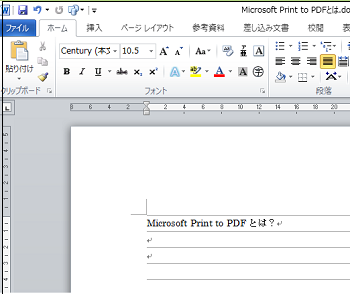
(2) [ファイル]メニューから[印刷]を選択します。
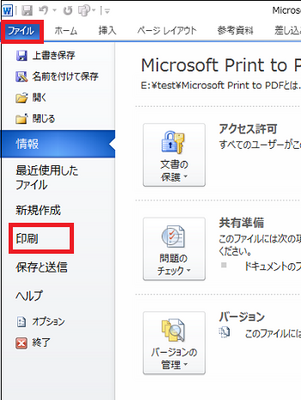
(3) プリンターのプルダウンメニューから[Microsoft Print to PDF]を選択し、[印刷]をクリックします。
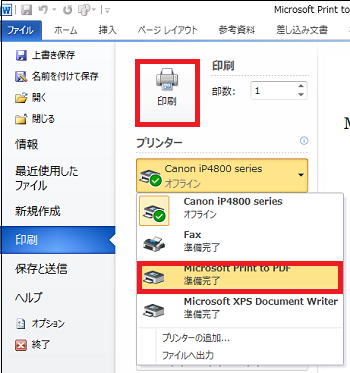
(※ 「印刷結果を名前を付けて保存」ウィンドウでファイルの保存先を指定して、「ファイル名」と「ファイルの種類」を確認し、[保存]ボタンをクリックします。)
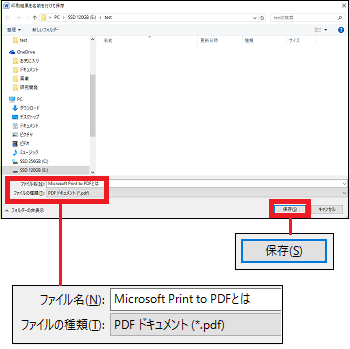
これで、Word文書の印刷(保存)は完了です。
(4) エクスプローラを開くと、ファイルの保存先として指定したフォルダ内にファイルが確認できます。
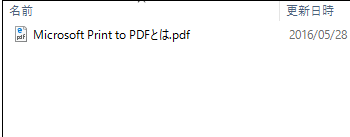
-----------------------------------------
■ PDFファイルを開く
PDFファイルをダブルクリックします。
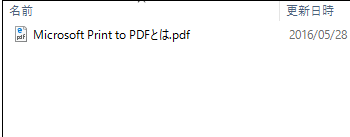
すると、既定のアプリであるMicrosoft Edgeが起動し、ファイルの中身を読むことができます。
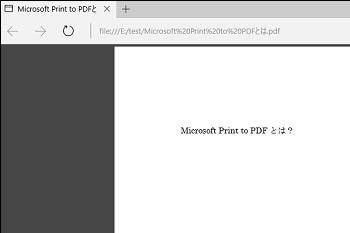
(※ PDFに関連付けられている既定のアプリはデフォルトではMicrosoft Edgeですが、変更できます。)
また、開きたいファイル名を右クリックし、メニューの[プログラムから開く]からいずれかを選択します。
画面20160528-07b
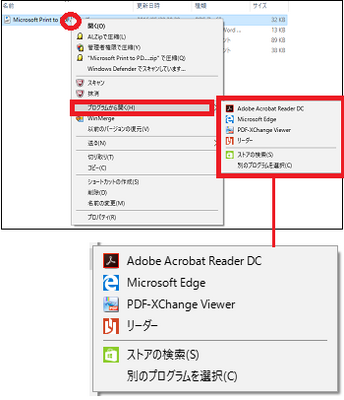
【参考】
・Adobe社のPDFとMicrosoft社のPDFの違いは、国際規格(ISO 32000-1:2008)上は前者がバージョン1.5なのに対して後者は1.7(数字が大きい方が新しい)です。
・Adobe社のPDFの方がより圧縮されるようでMicrosoft社のPDFの約半分のサイズになりますが、Microsoft社のPDFのメリットは多少見た目がきれいになるようです。
スポンサードリンク
[スタート]ボタン→[設定]→[デバイス]を順に選択し、左領域の[プリンターとスキャナー]の項目をクリックすると、右領域の「プリンターとスキャナー」の中に「Microsoft Print to PDF」という仮想プリンターが表示されます。
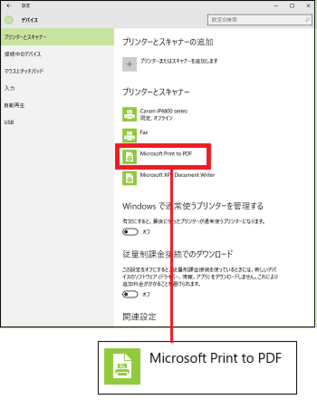
仮想プリンターとは、物理的な(実体のある)プリンターに送る印刷データーを指定したファイルとして出力する仮想的なプリンターです。
この仮想プリンター「Microsoft Print to PDF」はWindows10に標準装備されています。
例えば、Word文書を「Microsoft Print to PDF」を使って印刷すれば、PDFファイルが作成されるというわけです。
PDFの作成アプリとして有名なのはAdobe社のAcrobatですが、有償かつ高額です。
その点、「Microsoft Print to PDF」は無料なのが嬉しい!
PDFファイルを開くときはAdobe社のAcrobat Reader DC(最新)が無料でダウンロードできますが、Windows10には標準装備されているMicrosoft Edgeや「リーダー」アプリで開くことができます。
[Acrobat readerダウンロード]
https://get.adobe.com/jp/reader/
仮想プリンターへの出力からPDFビューアー(Acrobat ReaderやMicrosoft Edgeなど)で開くまでの操作は以下の通りです。
■ 仮想プリンターへ出力(PDFファイルを保存)
(1) Wordで作成したファイルを開きます。
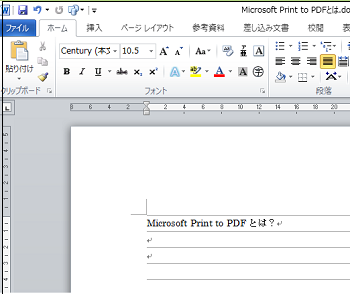
(2) [ファイル]メニューから[印刷]を選択します。
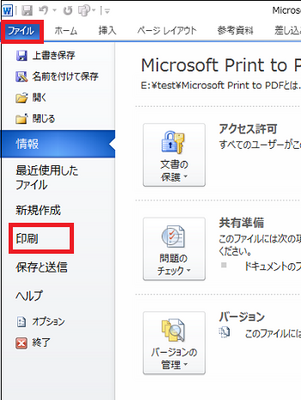
(3) プリンターのプルダウンメニューから[Microsoft Print to PDF]を選択し、[印刷]をクリックします。
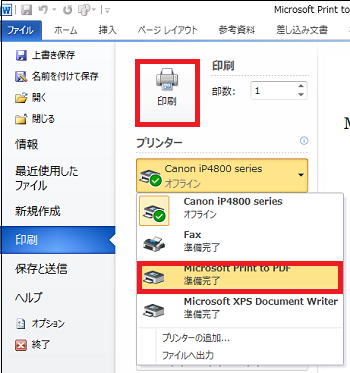
(※ 「印刷結果を名前を付けて保存」ウィンドウでファイルの保存先を指定して、「ファイル名」と「ファイルの種類」を確認し、[保存]ボタンをクリックします。)
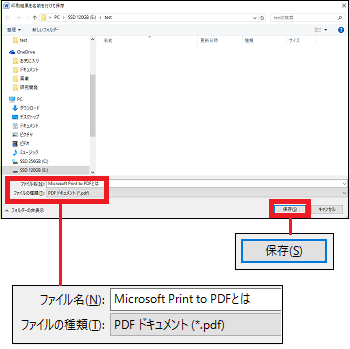
これで、Word文書の印刷(保存)は完了です。
(4) エクスプローラを開くと、ファイルの保存先として指定したフォルダ内にファイルが確認できます。
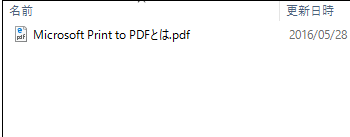
-----------------------------------------
■ PDFファイルを開く
PDFファイルをダブルクリックします。
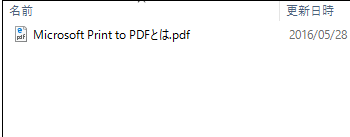
すると、既定のアプリであるMicrosoft Edgeが起動し、ファイルの中身を読むことができます。
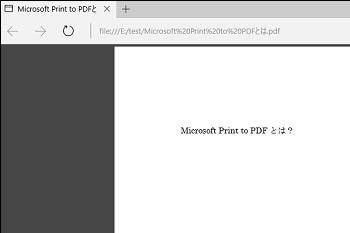
(※ PDFに関連付けられている既定のアプリはデフォルトではMicrosoft Edgeですが、変更できます。)
また、開きたいファイル名を右クリックし、メニューの[プログラムから開く]からいずれかを選択します。
画面20160528-07b
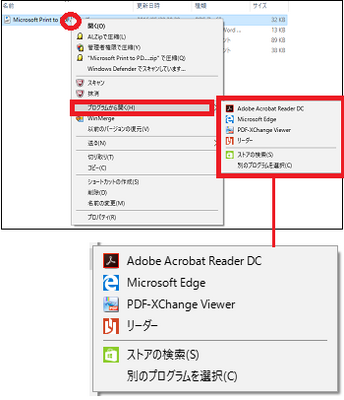
【参考】
・Adobe社のPDFとMicrosoft社のPDFの違いは、国際規格(ISO 32000-1:2008)上は前者がバージョン1.5なのに対して後者は1.7(数字が大きい方が新しい)です。
・Adobe社のPDFの方がより圧縮されるようでMicrosoft社のPDFの約半分のサイズになりますが、Microsoft社のPDFのメリットは多少見た目がきれいになるようです。
スポンサードリンク




コメント 0